Migrator for Notes to SharePoint
Lotus NotesをSharePoint 2019およびOffice 365に影響ゼロで移行します。Migrator for Notesを使用して、NotesからSharePointへの移行をシンプルにしましょう。Lotus Notes、QuickPlace/Quickr、およびDomino.Docのアプリケーションを高い正確性と最低限のダウンタイムで、SharePoint 2019、Office 365、およびハイブリッド環境に移行します。Migrator for Notes to SharePointを使用すると、アプリケーションの複雑さにかかわらず移行でき、リスクが軽減されます。
Migrator for Notesなら、直感的に使える管理コンソールとシームレスな移行機能により、移行を効率よく実施して、データロスとプロジェクトの失敗を回避できます。また、移行前アセスメントを実施してインベントリを作成し、アプリケーションの複雑さとニーズを評価できます。このツールによって、カスタムアプリケーションのコストとリスクを削減することが可能になります。
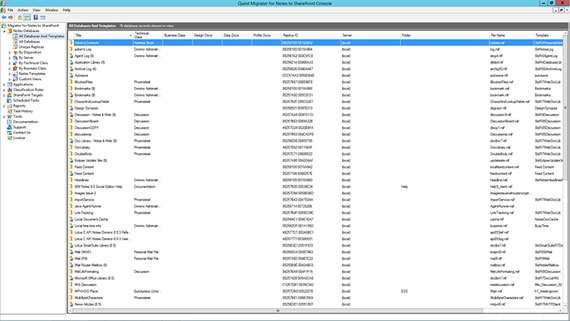
主なメリット
スキャンと計画
ルールベースのオートメーション
容易なプロビジョニング
極めて高いデータの正確性
特長
スキャンと計画
ルールベースのオートメーション
容易なプロビジョニング
極めて高いデータの正確性
ドキュメントを動的に移行
複雑なアプリケーションを高速に実行
複雑さの軽減
仕様
Migrator for Notes to SharePointクライア��トをインストールする前に���システム要件が満たされていることを確認してください。
- Windows Server 2008 R2、Windows Server 2012 R2、Windows Server 2016、Windows Server 2019、またはWindows Server 2022
- .NET® Framework 4.8が必要です
- Office 365認証環境ではWindows Identity Foundationが必要です
- Windows 2008 R2、Windows 2012 R2、Windows 2016、Windows 2019、またはWindows 2022
- IBM Notes 10およびHCL Notes 11
- .NET Framework 4.8が必要です
- ローカルコンピューターへの管理者アクセス権。
- SharePoint Server、コンテンツデータベース、サイトコレクションの管理者アクセス権(32ビットSharePoint Serverにインストールし、Migrator for Notes to SharePointインポートサービスを使用せずに直接移行する予定がある場合)
- プロセッサー
- 最小: インテル Core i7
- 推奨: インテル Core i9、Xシリーズ以降
- メモリ
- 最小: 16 GB
- 推奨: 32 GB
- ディスクドライブ
- 最小: デュアル・ハイブリッド・ディスク・ドライブ
C: OSおよびプログラムファイル
D: データファイル - 推奨: デュアルSSDドライブ
C: OSおよびプログラムファイル
D: データファイル
- 最小: デュアル・ハイブリッド・ディスク・ドライブ
- ネットワークカード
- 最小: 100 Mbps
- 推奨: 1 Gbps
- Notesエンジンのいくつかのフォームは同じコンピューターにインストールされています。
- Notesクライアント(または、Dominoサーバ)をインストールし設定します。少なくとも1回は製品を実行し、組織内の他のDominoサーバに接続できることを確認します。
- Migrator for Notes to SharePointクライアントを実行するすべてのユーザアカウントに、Notesプログラムとデータフォルダを完全に制御できるアクセス権が必要です。
注意: Notes/Dominoを実行している必要はありません。
注意: ユーザアクセス制御を採用しているWindows VistaまたはWindows 7環境では、オペレーティングシステムが、Migrator for Notes to SharePointのNotes設定およびデータファイルへのアクセスを妨げるプログラムファイルのフォルダを仮想化します。そのため、Notesはプログラムファイルのフォルダとは異なる場所(C:\Lotus\Notesなど)にインストールしてください。
注意: Windows 2003にインストールされたDominoサーバはサポートされます。
- Microsoft管理コンソール(MMC)3.0
- 分析とユーザ入力を通じて収集されたデータを保存するためのローカルNotesデータベース。このデータベースはコンソールがインストールされた後に実行されるセットアップウィザードによって作成されます。
- レポートを表示およびエクスポートするためのMicrosoft Report Viewer 2008または2012。このコンポーネントがインストールされていない場合、検出、分析、および移行のレポートオプションは無効になります。Report Viewer 2008は、http://www.microsoft.com/downloads/details.aspx?familyid=6AE0AA19-3E6C-474C-9D57-05B2347456B1&displaylang=enからダウンロードできます。Report Viewer 2012は、http://www.microsoft.com/en-us/download/confirmation.aspx?id=35747からダウンロードできます。
- カスタム・レポート・テンプレート(RDLCファイル)を作成するためのMicrosoftのVisual Studio Report Designer。ただし、Expressバージョンはサポートされていません。このReport Designerとそれを使用してレポートを作成する方法の詳細については、http://msdn.microsoft.com/en-us/library/ms157166.aspxを参照してください。
注意: MMCコンソールはhttp://support.microsoft.com/?kbid=907265からダウンロードできます。
- SQL Server® 2016、2017、2019、2022
- Webサービスが有効化されたSharePoint 2013、2016、2019サーバまたは2021 Server Subscription Edition。
- Windows Server 2008 R2、Windows Server 2012 R2、Windows Server 2016、Windows Server 2019、またはWindows Server 2022
- SharePoint 2013、2016、2019、2021
- .NET® Framework 4.8が必要です
- SharePoint Server、データベース、およびサイトコレクションの管理者アクセス権
- Notes DLLを特定するために、プログラムディレクトリがシステムのパス環境変数に含まれている必要があります。システム環境変数NOTESNTSERVICEを1に設定し、Notesバックグラウンドプロセスが予期せず終了されることがないようにします。これらの変更を加えた後、システムを再起動します。 注意: 環境変数にはコントロールパネルからアクセスできます。
- 移行を開始する前に、必ず、SharePointワークフローまたはSharePointイベントレシーバを無効にするか削除します。
注意: このリストでは基本的な要件だけが示されています。すべての要件についてはインストールガイドをご覧ください。
